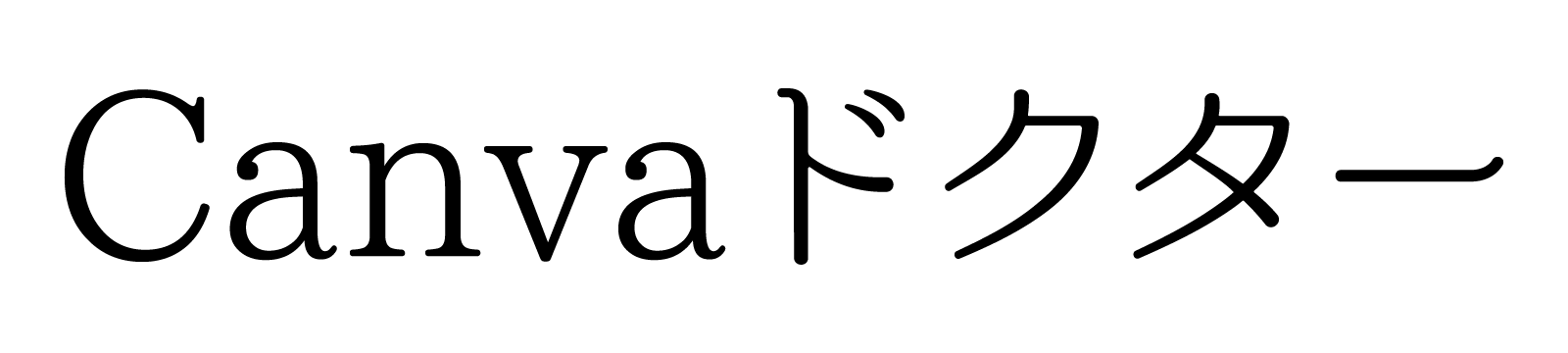Canvaで英語を小文字にしたいのに、ぜんぶ大文字になっちゃう!
なんでだろう?
Canvaでデザインするのに英語のテキストを小文字にできないのは困るよね。考えられる原因が2つあるよ。
Web版でもスマホアプリ版でも簡単に解決できるから一緒にやってみよう!
Canvaで英語のテキストを小文字にする方法を、WEB版とスマホアプリ版の2つに分けてご紹介します。
使用するフォントによっては大文字のみで小文字に対応していないものもあります。
どのフォントで小文字が使えるのかを見分けるコツもあるので、ぜひ参考にしてください!
【Web版】
- 画面上部のエディターの「…」をクリックし「aA」マークを探す
- 「aA」の背景がグレーになっていたらクリックして解除する
【スマホアプリ版】
- 画面下部のエディターの「フォーマット」をタップし「aA」を探す
- 「aA」の背景がグレーになっていたらタップして解除する
Canvaをいつも使っている私が簡単に英語のテキストを小文字にする方法と、フォント選びの注意点も合わせて解説していくよ!
Canvaで英語のテキストが小文字にならないことはたまに起こります。
だからと言ってあわてずに、まずはCanvaの機能がいつも通りかどうかをチェックしましょう。
案外テキストの「大文字」機能が「オン」になっているだけかもしれませんよ!
Canvaでテキストをよく使用するなら»»Canvaで文字入れ徹底解説!おしゃれなテキストデザインは初心者でも簡単!の記事で「テキスト」機能でできるすべてのことを紹介しています。
ぜひ、テキストデザインの参考にしてくださいね!
CanvaのWeb版で英語を小文字にする方法
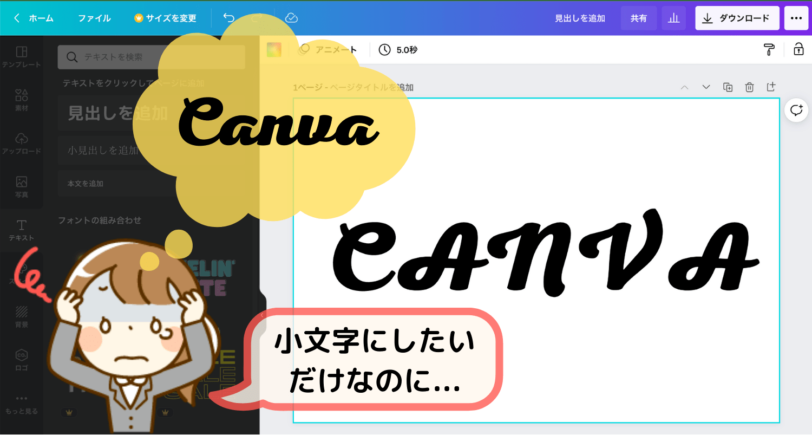
Canvaで英語のテキストを入力したら大文字で表示されてしまい「小文字にならない」というときの対処法です。
ワンクリックで小文字に変換できるのでとても簡単です!
以下の手順を参考にしてください。
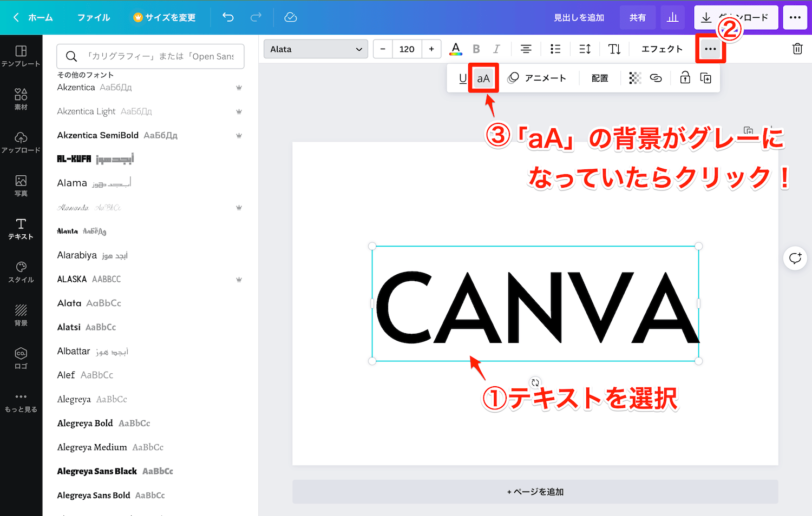
テキストの編集機能の中の「aA」と書かれたボタンをクリックします。
- 編集画面上のテキストをクリックし、選択する
- エディターの「…」をクリック
- 「aA」(大文字)機能の背景がグレーがかっていたらクリックし、機能をオフにする
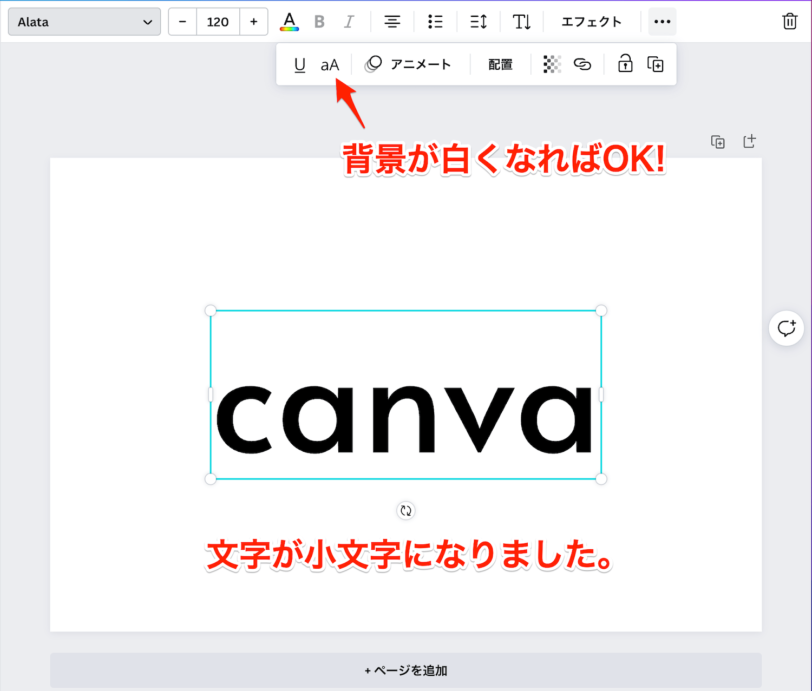
「aA」の背景が白に変化し、テキストがすべて小文字になっていれば完了です!
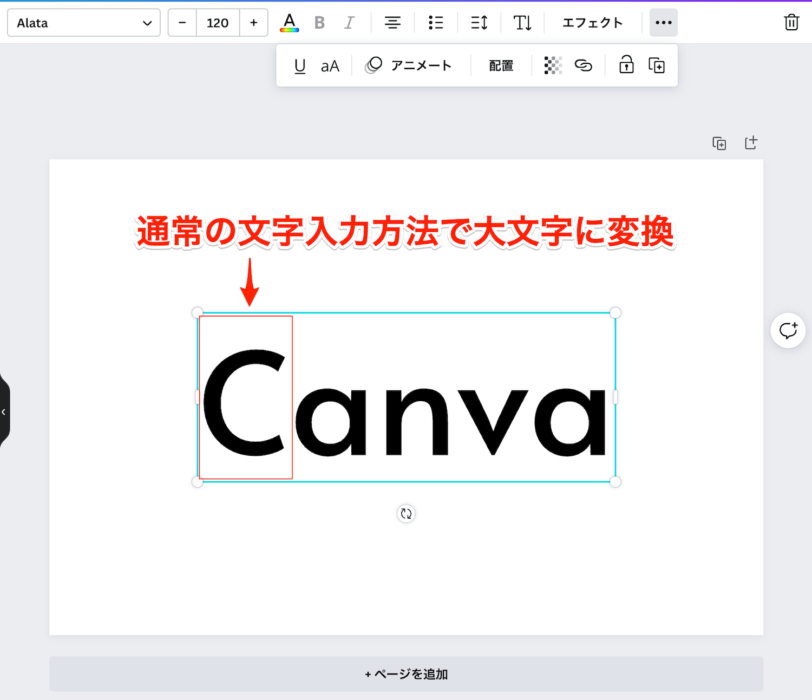
もし一部だけテキストを大文字にしたい場合は、その部分のみを選択し通常の文字入力方法で変換します。
もし「aA」をクリックしても英語のテキストが小文字にならない場合は別の原因が考えられるから、【「aA」をクリックしても小文字にならないときの原因】をチェックしてね。
Canvaのスマホアプリで英語を小文字にする方法
Canvaのスマホアプリ版で英語のテキストを小文字にする方法を紹介します。
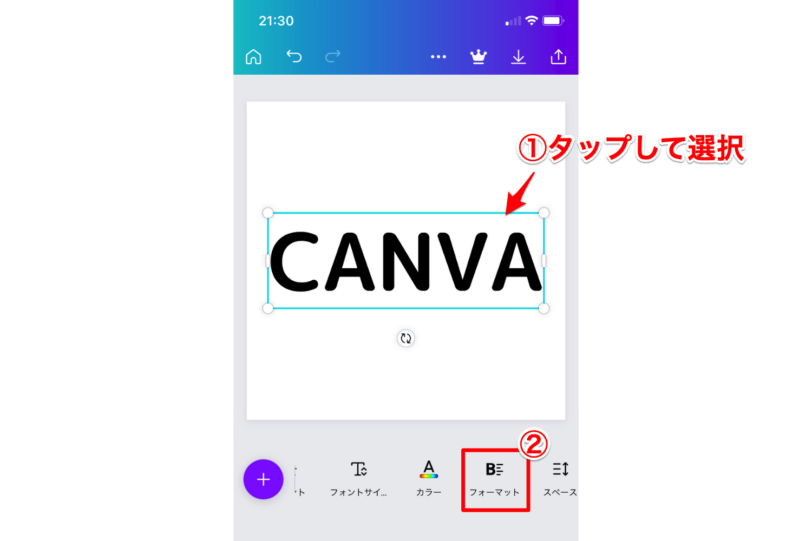
- テキストをタップして選択する
- 画面下のエディターから「フォーマット」を探しタップ
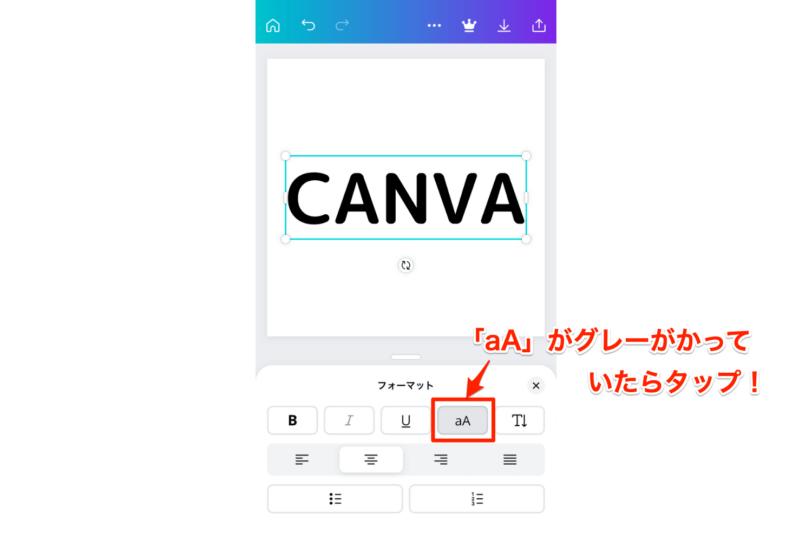
「aA」(大文字機能)の背景がグレーがかっていたら、機能が「オン」になっているのでタップして解除しましょう。
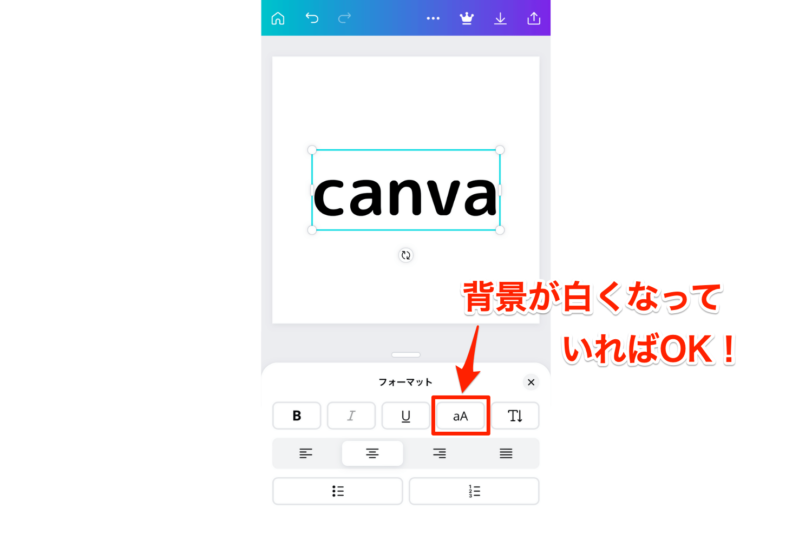
「aA」の背景が白くなり、テキストが小文字になっていれば完了です!
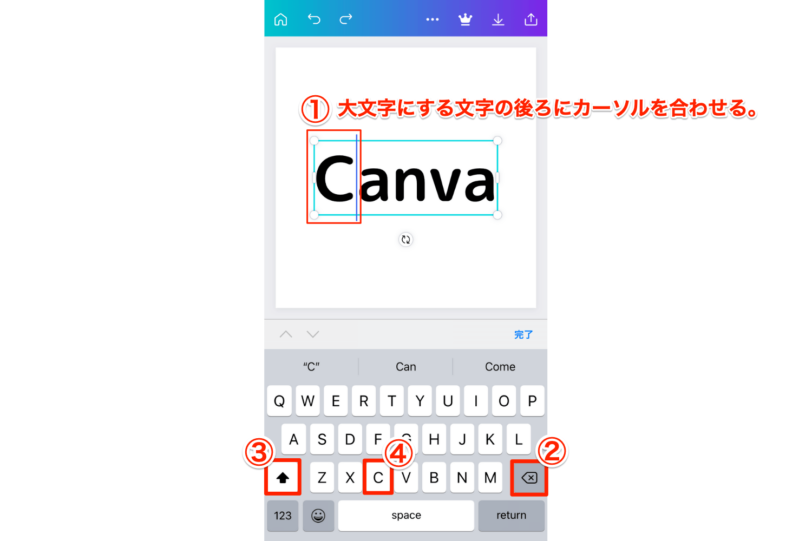
テキストの一部を大文字にしたい場合は以下の手順に従ってください。
- 大文字にしたいテキストの後ろにカーソルを合わせる
- 「×」をタップしテキストを消去する
- 「↑」をタップする
- 大文字にしたいテキストを入力する
CanvaのWeb版で「aA」はエディターの「…」の中にあったけど、スマホアプリ版は収納されている場所が違うんだね。
「aA」をクリックしても小文字にならないときの原因
上記で紹介した「aA」をクリックしても英語のテキストが小文字にならない場合は、そもそも選択したフォント自体が小文字に対応していないのかもしれません。
フォント一覧で各フォント名の横にある「AaBbCc」や「AABBCC」のサインを確認してみましょう。
「AaBbCc」は小文字・大文字が両方使えるフォント
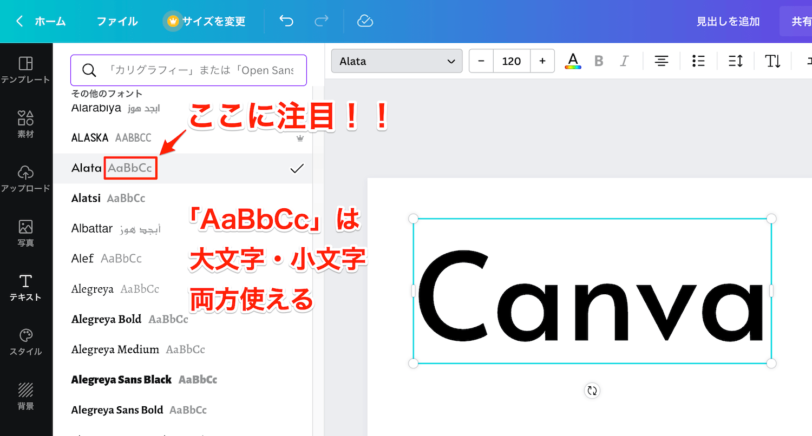
フォント一覧から、選択しているフォント名の右側をよく見てみましょう。
「AaBbCc」という表示があれば、そのフォントは小文字も大文字も対応可能です。
「AABBCC」は小文字は非対応のフォント
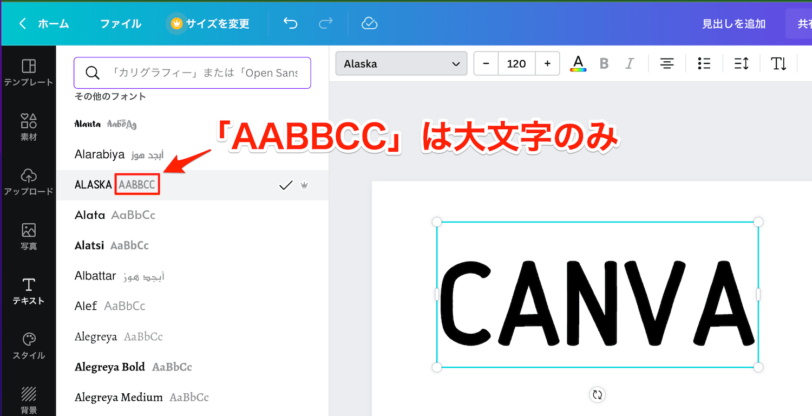
もしも選択しているフォントに「AABBCC」と大文字だけが書かれていたら、それは小文字が非対応のフォントになります。
「aA」をクリックしても英語のテキストが小文字にならないときは、ここをチェックしてみましょう。
中には「AaBbCc」や「AABBCC」の記載のないフォントもあるから、その場合は実際にテキストを入力し小文字・大文字の変換が可能かどうかを試してみてね。
英語が小文字にならないときは「aA」をクリック
「aA」(大文字機能)をクリックするだけで簡単に英語のテキストを小文字にすることができました。
英語のテキストが突然大文字だけになり「小文字にならない」というトラブルが発生しても、どこかに必ず原因があります。
Canvaで英語が小文字にならない原因は「aA」機能がオンになっているか、フォント自体自体が小文字非対だからでした。
焦らずに、Canvaのエディターの状態がいつも通りかどうかを確認してみるか、すぐにネットで調べて対処していきましょう。
きっと気づかずに「aA」機能を「オン」にしちゃってたんだね。
Canvaを毎日使っている私でもときどきこういうことは起こるよ。
何かがおかしかったときは前に使っていた機能に戻ってみるんだ。
- Web版のCanvaで英語を小文字にするには、エディターの「…」の中の「aA」をクリック
- スマホアプリ版のCanvaで英語を小文字にするには、「フォーマット」の中の「aA」をタップ
- 「aA」を解除しても英語が小文字にならないときはフォントが小文字に対応していない可能性がある
- フォント名の横に「AABBCC」と書かれていたら小文字は非対応
Canvaは色々な便利な機能が詰まったデザインツールです。
どんな機能がどこにあるのかをきちんと把握できれば、デザインスピードも格段にアップしますね!
Canvaの「テキスト」機能では他にもたくさんの編集機能が内蔵されています。
»Canvaで文字入れ徹底解説!おしゃれなテキストデザインは初心者でも簡単!の記事でテキスト機能でいったい何ができるのかをくわしく紹介をしていますのでぜひ、参考にしてください!